
Ons creatieve leven via een digitaal medium zou enorm veel beperkter zijn als het niet voor de hulp die borstels ons bieden Dat is iets wat ik creatief vind, weet je. Maar dankzij de platforms en de gebruikers die ze hebben gemaakt, hebben we een onbeperkte bron.
En nog meer bedankt, dat velen van hen gratis zijn. Of, als je jezelf getraind ziet, kun je economisch rendement behalen door ze zelf te creëren. Iets dat ingewikkeld lijkt, is misschien niet zo, met een beetje geduld en toewijding. Toch breng ik voor die mensen die er nog niet voor zijn opgeleid, er een paar gratis Photoshop-penselen..
Explosie borstels
Er zijn 16 borstels met een explosie-effect. Oorspronkelijk zie je ze niet iets dat van een explosie resulteert zoals in de afbeelding, maar een «gradient»Of gedegradeerd om te spelen met zijn compositie en dat van het resultaat dat we zoeken. Als we bijvoorbeeld eenvoudig het penseelexplosie-effect invoeren, wordt een eenvoudig rookgrijs weergegeven. Maar als we het meegeleverde verloop toevoegen, geven we een realistischer tintje.
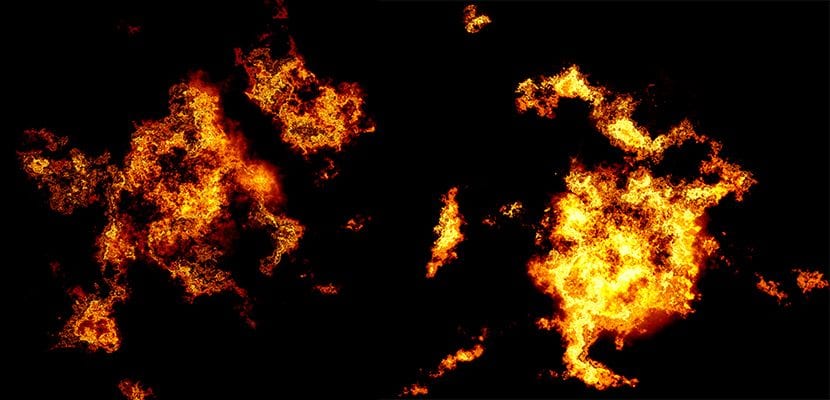
Nagel-serie
Dit pakket bestaat uit zeven borstels biedt op maat gemaakte ontwerpen over het milieu Specifiek vier verschillende modaliteiten van de natuurlijke omgeving. Die verschillende texturen produceren op een lichte, gladde manier en met onregelmatige randen. Inclusief dunnere en onder druk staande houtskoolpotloden en drogere borstels.
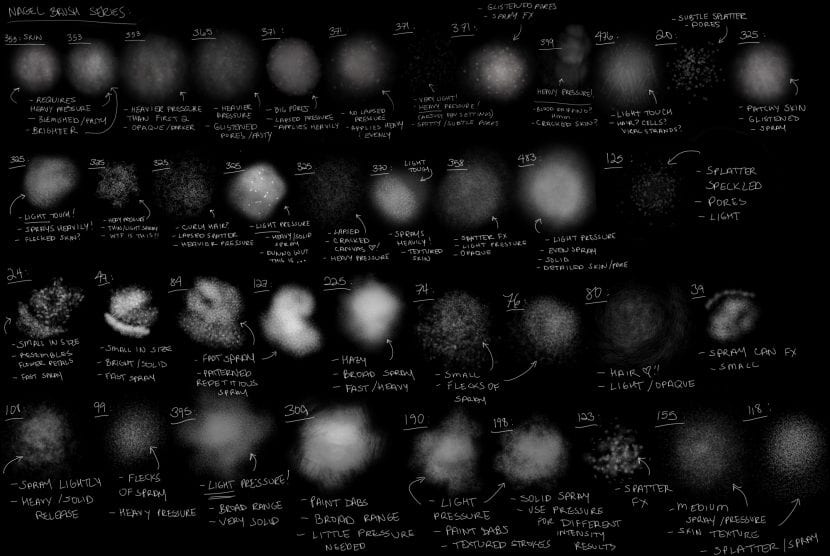
MOON
Moon, behoort tot een serie 'magische' penselen die zijn gemaakt door drie verschillende auteurs Deze gaat over, zoals de naam al doet vermoeden, de maan. Maar niet alle zijn ronde vormen met een textuur waardoor het op de maan lijkt, er zijn meer vormen maar gerelateerd aan die nacht die afkomstig lijkt te zijn van de avataromgeving. Ze hebben geen afval.
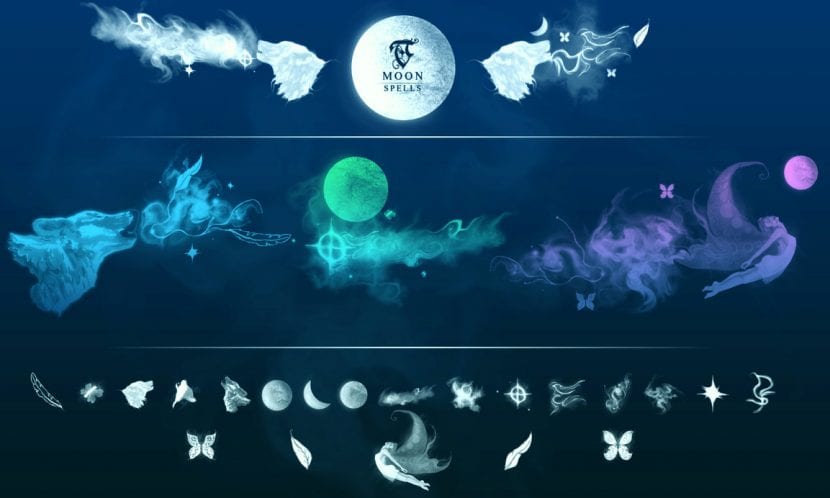
Cirkels en meer cirkels
Brusheezy is een pagina die is gewijd aan het weggeven van veel van zijn materiaal Hoewel andere premium zijn en je het voor een betaalbare prijs kunt kopen. Dit zijn 20 borstels met verschillende ronde vormen en in verschillende maten. En zoals we inmiddels allemaal weten, kunnen we de grootte en vorm regelen. Dit type penselen, samen met een overvloeimodus, kan achtergrondeffecten voor uw afbeeldingen creëren.
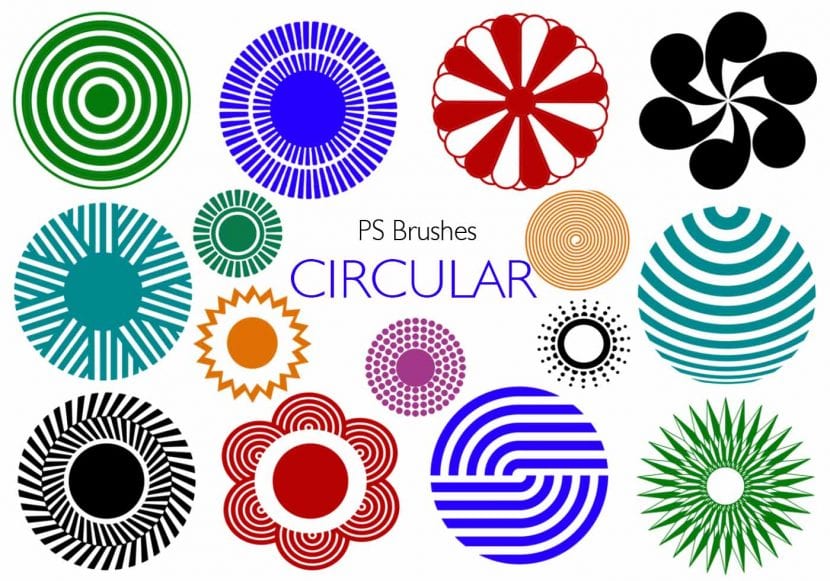
spat
Soms hebben de muren een beetje kleur nodig Of zelfs het personage dat we bewerken, wie weet. Dit zijn verschillende splatterborstels met verschillende vormen.

textures
Dit zijn elf Photoshop-penselen met een standaardgrootte van 2500 px, ook gericht op de achtergronden van de editie om uw ontwerpen een vuile textuur te geven.
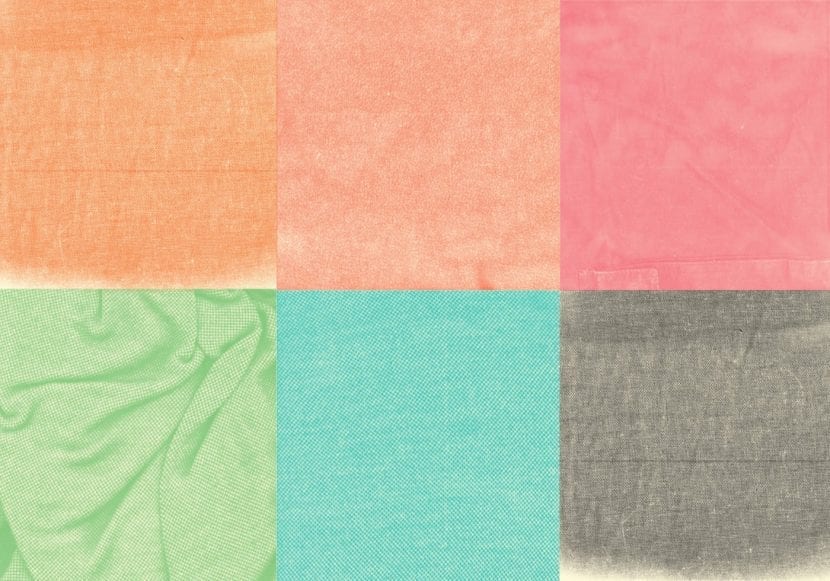
Rokerig
Maximaal 21 zijn de verschillende penselen die u met deze eenvoudige .ABR in uw photoshop installeert Ze kunnen afzonderlijk of op elkaar worden gestapeld. Zoals in het voorbeeld van: Photoshop Basic: een deel van de foto wissen Waarbij het eerste beeld een rooklaag uit het riool komt. Het werd gebruikt met deze borstels en op een gestapelde manier.
Op het bord!
Als je een leraar bent of als je werk iets te maken heeft met onderwijs en zelfs restauratie, moet je soms het penseel vinden waardoor het lijkt alsof je op een schoolbord hebt geschreven. Deze borstels helpen u hierbij. Zelfs als u met hen werkt voor tekst, kunt u uw eigen unieke lettertype maken, wat nooit pijn doet. Bevat 12 verschillende borstels.
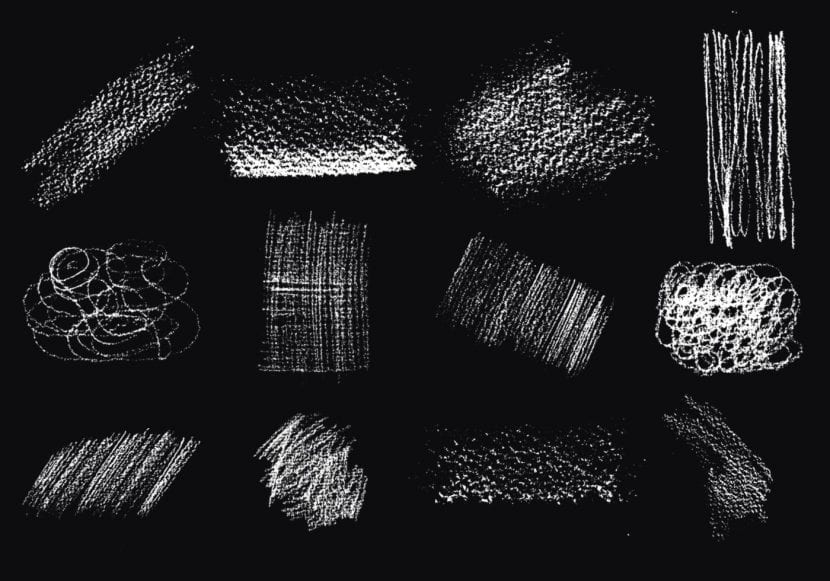
Bloed effect
Maak Tarantino trots van u met dit bloedeffect. Ze zijn erg opvallend en realistisch. U kunt ze niet alleen configureren als bloed, maar ook als acrylverf of verf onder UV-licht.
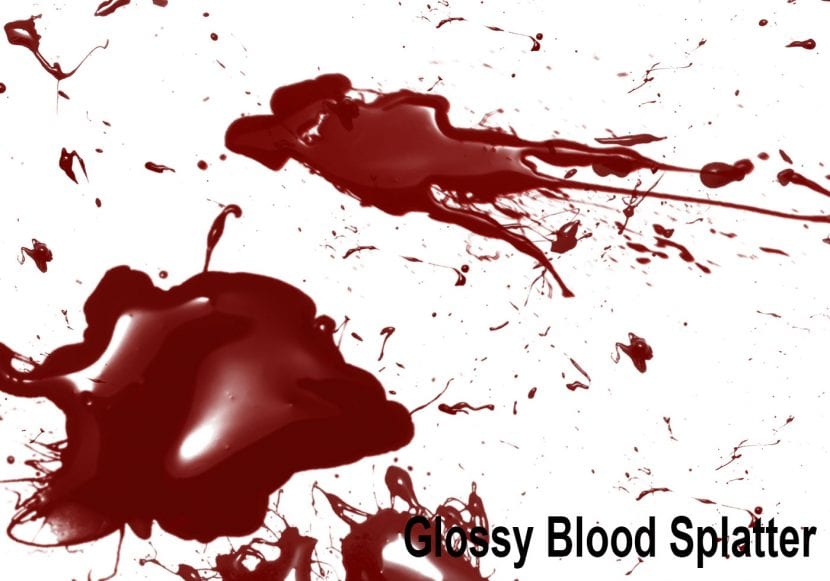
abstract
Alle abstracte penselen kunnen originaliteit aan de afbeelding geven als je ze goed implementeert. Maar ze worden niet alleen hiervoor gebruikt, door elk penseel te moduleren, kunt u de effecten bereiken die u nodig hebt voor uw fotografie. Zelfs als je het gebruikt voor een trouwreportage, kan het handig zijn bij het uitlichten. Probeer het en u zult verrast zijn.
Mocht je durven, dan is hier een korte handleiding voor het maken van penselen
Om een penseel in Photoshop-tool te maken van een tekening of afbeelding met afmetingen waarvan de limiet 2500 x 2500 pixels is, teken een vorm op een leeg document of een aparte laag met het gereedschap dat u kiest Ofwel met vormen en een verfpot of bijvoorbeeld kwasten.
Selecteer vervolgens de vorm of het deel van de afbeelding waarop u wilt wijzen met het selectiegereedschap, zoals de naam suggereert. En om te eindigen, moeten we naar het menu Bewerken gaan; Definieer de penseelwaarde. Kies in het volgende vak dat we zullen tonen de gewenste naam om uw penseel op te slaan. Dit zal je ook helpen als je je werk in de toekomst wilt verkopen. Onthoud dat het hiervoor uniek moet zijn en door jou gemaakt moet zijn. Om auteursrechtelijke problemen te voorkomen.

Als je nog steeds geen penselen in Photoshop hebt om een deel van je werk uit te voeren, kun je hier in Creatives blijven zoeken in andere van de vele artikelen die zijn gemaakt of je kunt ook zoeken tussen de pagina's die in dit bericht zijn voorzien.